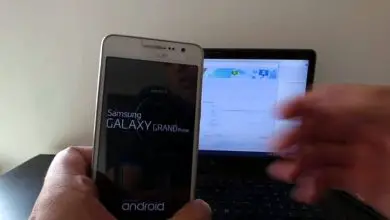Come attivare o abilitare le foto in modalità notturna – Modalità notturna – Su qualsiasi iPhone
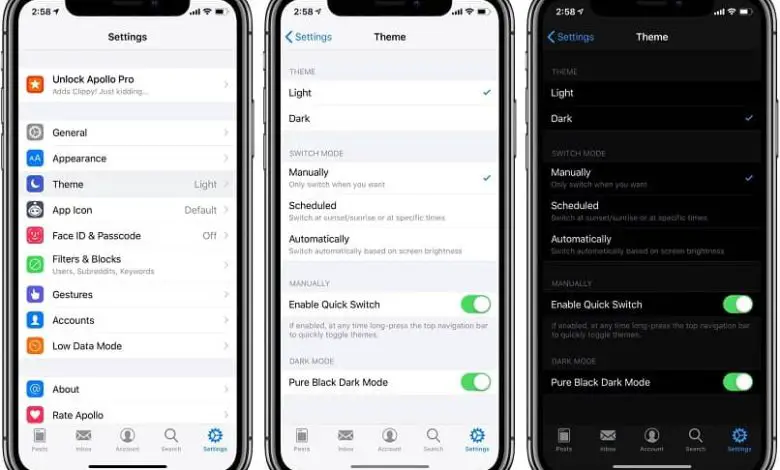
I dispositivi dell’azienda nordamericana Apple e stiamo parlando di cellulari, ci offrono grandi funzioni in ogni nuovo modello o aggiornamento. Non è un segreto per nessuno che scattare foto di notte possa essere un vero mal di testa. Ecco perché ti mostreremo come evitarlo e impareremo come attivare o abilitare le foto in Modalità notturna – Modalità notturna – Su qualsiasi iPhone.
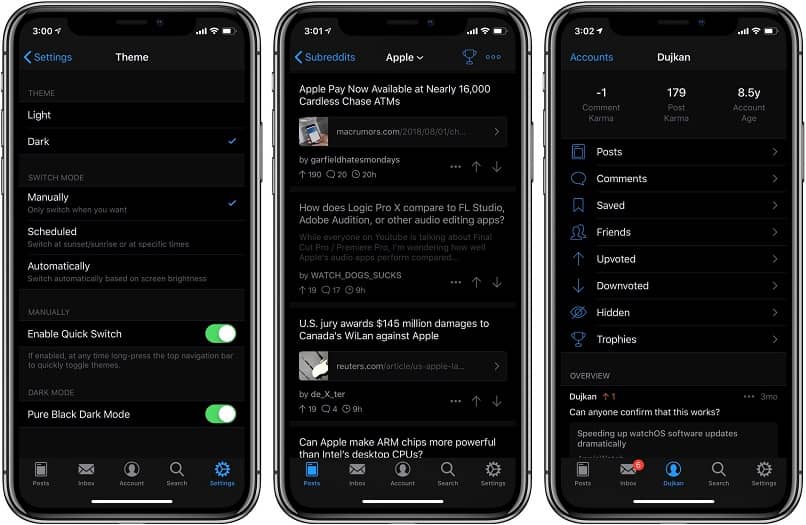
Questa è una nuova funzionalità che è già installata su nuovi dispositivi come l’ iPhone 11, che ti offre un nuovo modo per catturare immagini di notte.
Poiché questa modalità notturna o anche nota come modalità luce scarsa, ti offre una qualità fotografica unica e nel seguente articolo ti spiegheremo cosa devi fare per utilizzare questa funzione.
Non sono con l’attivazione di una funzione o di una modalità, hai tutto il necessario affinché questa opzione funzioni, è anche necessario che tu applichi determinati trucchi. E qui ti diremo cosa dovresti fare in un modo molto semplice, proprio come abbiamo fatto per indicare come puoi silenziare il suono dell’otturatore di una fotocamera di iPhone quando scatti una foto.
Come attivare o abilitare le foto in modalità notturna – Notte – Su qualsiasi iPhone
Gli stessi esperti del rinomato marchio di mela morsicata spiegano come funziona questa modalità notturna o modalità notturna nei nuovi dispositivi iPhone 11. Ed è che utilizzano un rivoluzionario sistema integrato che consente automaticamente di migliorare le fotografie quando viene rilevata una scarsa illuminazione nelle stanze o all’aperto.
Ovviamente questo dipenderà molto dal grado o dal livello di luce che c’è nella stanza e questo può richiedere del tempo prima che il telefono scatti la foto.
Questo perché il dispositivo raccoglierà dati, tutti relativi ai livelli di luce nella scena. E in questo modo puoi goderti un’immagine di ottima qualità.
Si possono apprezzare i test effettuati con fotografie scattate durante il giorno e foto utilizzando la modalità notturna e un alto livello di luminosità.
Questo ci permette di dedurre che il dispositivo prende tutta la luce disponibile e la utilizza sull’oggetto da fotografare. Ma è importante seguire alcuni consigli per le impostazioni della fotocamera per una migliore qualità dell’immagine.
Passaggi per attivare o abilitare le foto in modalità notturna su qualsiasi iPhone
Prima di tutto devi tenere saldamente l’ iPhone, per evitare che la foto sia un po’ sfocata oa meno che tu non abbia un problema durante lo scatto, ricordalo a seconda della quantità di luce. Il cellulare impiegherà alcuni secondi prima di scattare la foto. Poiché il tuo software compone l’immagine per fornire lo scatto migliore, fa tutto questo in pochi secondi.
Dovresti sapere che l’iPhone utilizza un programma molto sofisticato che si occupa di confrontare le fotografie già scattate. Dove elimina le parti che potrebbero essere sfocate o leggermente mosse. Per questo vi diciamo che compone un’unica immagine, che ha il minor rumore possibile e la migliore luminosità e colore.
Per scattare foto su uno di questi dispositivi e attivare la modalità notturna, ti diciamo che quando è notte o c’è poca luce. Questa funzione si attiverà automaticamente e mostrerà un’icona gialla nella parte superiore dello schermo. Indicherà anche il tempo in secondi in cui devi tenere l’iPhone in mano prima di scattare la foto.
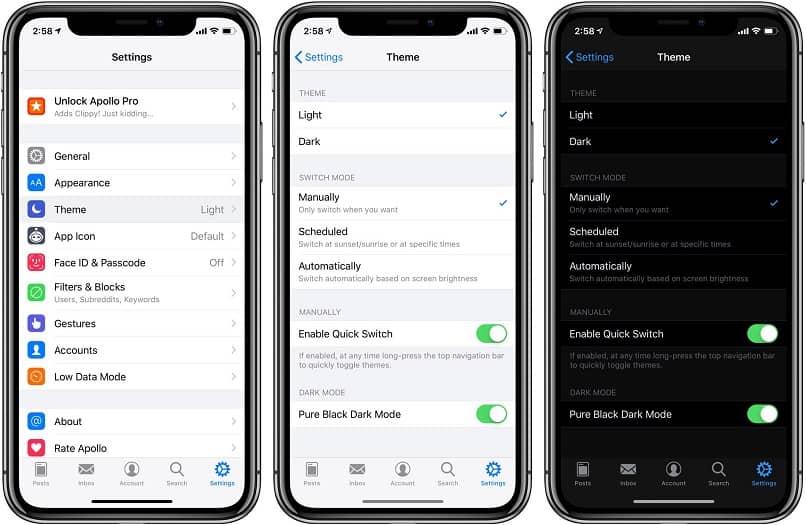
È necessario tenere in considerazione che la modalità Notte non funziona se la fotocamera è in modalità ritratto o grandangolo. Puoi usarlo solo con il normale obiettivo 1X e con lo zoom 2X. Qualcosa che dovresti tenere a mente è che l’iPhone 11 non ha la possibilità di mettere la modalità notturna, questo è qualcosa che faranno automaticamente, valutando le condizioni di luce della stanza.
Tuttavia, se lo desideri, se puoi disattivarlo, devi solo fare clic sull’icona gialla e questa funzione smetterà di essere attiva. E così siamo arrivati alla fine di questo pratico tutorial che spiega cosa devi fare per attivare o abilitare le foto in Modalità Notte – Modalità Notte – Su qualsiasi iPhone.